Cum se creează un server proxy
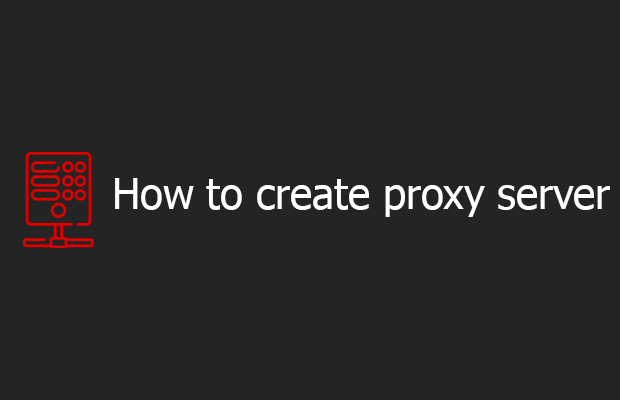
Aveți nevoie de propriul server proxy? Nu sunteți familiarizat cu Linux? Atunci acest articol este pentru tine. Urmând pașii descriși mai jos, puteți crea în mod independent un server proxy de elită (acesta nu este detectat de diverse servicii ca proxy și ascunde IP-ul real) care funcționează pe protocoale HTTP / HTTPS sau SOCKS5 cu autorizare. Este pur și simplu de neînlocuit dacă există cerințe sporite pentru calitatea proxy-ului. Numai dvs. veți fi la adresa IP alocată dvs. și nu o grămadă de alți utilizatori, ceea ce va afecta în cele din urmă calitatea și stabilitatea. Chiar și așa-numitele „proxy-uri private” nu pot fi întotdeauna private, nu puteți verifica câte persoane le folosesc de fapt. Ținând cont de banii economisiți, cheltuielile dvs. vor fi doar chirie VPS (de la 5 Euro pe lună) și suplimentare. IP (de la 1 euro) dacă este necesar, care este comparabil cu prețul „proxy-urilor private”.
Deci, mai întâi avem nevoie de un VPS (server dedicat virtual), de preferință cu virtualizare KVM, din moment ce pe alte tipuri de virtualizare, crearea de proxy este deseori interzisă de sistemul de operare instalat CentOS 7. Multe servicii de găzduire interzic în general crearea de proxy, prin urmare, înainte de a comanda un VPS, verificați această nuanță cu acestea. a sustine. Un exemplu de găzduire adecvată la Moscova. Au servere în Rusia (Moscova), Elveția și Marea Britanie. Costuri de închiriere VPS de la 5 Euro, adăug. IP costă 1 euro, vă puteți conecta până la 32 de adăugări. IP către un server. Sau, alternativ, au servere în Ucraina, Bulgaria, Olanda și SUA. Server de la 5 Euro. Ei sunt aceia. suportul a făcut o impresie bună. Aceste două exemple de găzduire sunt selectate astfel încât țările în care se află serverele lor să nu se repete, alegerea este a ta.
După ce am primit datele de acces la serverul comandat, să trecem la treabă.
- Ne conectăm la server prin ssh. Acest lucru se poate face prin programul PuTTY. În câmpul „Nume gazdă”, introduceți adresa IP a serverului dvs., lăsați portul implicit 22 dacă nu l-ați modificat.

Când încercați să vă conectați, browserul dvs. poate afișa un mesaj de genul „Această conexiune nu este de încredere ...”, ignorați-o, adăugați-o la excepții și introduceți. După conectare, va apărea o fereastră de comandă. Introduceți datele de conectare și parola pentru dvs. Vă rugăm să rețineți că atunci când introduceți o parolă, aceasta nu este afișată, adică de parcă nu se întâmplă nimic.

După ce ați intrat apăsând , veți vedea fie mesajul „Acces refuzat”, ceea ce înseamnă că parola a fost introdusă incorect, fie datele dvs. de conectare între paranteze sunt similare cu cele de pe ecran.

2. Instalați editorul vim:
yum install vim
3. Instalați biblioteca gcc necesară pentru compilare:
instalează gcc
4. Descărcați 3proxy. Vom folosi acest program pentru a crea un server proxy. Versiunea 3proxy se poate modifica, specificați-o pe cea curentă în rândul de mai jos. (Actual la 29.09.2018)
wget https://github.com/z3APA3A/3proxy/archive/0.9.3.tar.gz
5. Dezarhivați arhiva descărcată cu comanda:
tar -xvzf 0.9.3.tar.gz
6. Accesați dosarul cu fișiere neambalate:
cd 3proxy-0.9.3
7. Compilați:
make -f Makefile.Linux
Următoarele erori pot apărea în timpul compilării: "3proxy.c: 1103: avertisment: pointer țintește în trecere ...".
Alte erori de compilare decât cele fatale sunt în regulă.
8. Creați dosare:
* După ce ați tastat și executat prima linie din lista de mai jos, nu vă grăbiți să tastați una nouă din nou, trebuie doar să apăsați săgeata „Sus” de pe tastatură și ultima comandă va fi tastată. Adăugați ceea ce lipsește și gata.
mkdir /usr/local/etc/3proxy; mkdir /usr/local/etc/3proxy/bin; mkdir /usr/local/etc/3proxy/logs; mkdir /usr/local/etc/3proxy/stat
9. Transferăm fișierul executabil: cp src/3proxy.rc /usr/local/etc/3proxy/bin
10. Transferul fișierului pentru autorun:
cp scripts/init.d/3proxy.sh /etc/init.d/3proxy
11. Scriem informații în fișierul de pornire:
chkconfig 3proxy on
12. Creați un nou fișier de configurare:
touch /usr/local/etc/3proxy/3proxy.cfg
13. Noi stabilim drepturile:
chown -R nobody:nobody /usr/local/etc/3proxy
14. Accesați dosarul:
cd /usr/local/etc/3proxy
15. Introduceți fișierul pe care doriți să îl editați:
vim 3proxy.cfg
16. Configurarea 3proxy.cfg. Există o mulțime de opțiuni pentru configurarea acestuia, mai jos este o opțiune relativ simplă care îndeplinește cerințele noastre descrise la începutul articolului.
daemon
#logs and shelf life
log /var/log/3proxy.log Drotate 3
nserver 8.8.8.8
nserver 8.8.4.4
nscache 65536
pidfile /usr/local/etc/3proxy/3proxy.pid
#user and pass
users login:CL:pas
auth strong
flush
allow login
maxconn 200
proxy -n -p7459 -i111.111.111.111 -e111.111.111.111
proxy -n -p7459 -i222.222.222.222 -e222.222.222.222
socks -p2233 -i111.111.111.111 -e111.111.111.111
socks -p2233 -i222.222.222.222 -e222.222.222.222
Introduceți în loc de „login” și „pas” datele de conectare și parola pe care le veți folosi pentru autorizare. Apoi, în loc de unități, introduceți adresa dvs. IP, dacă aveți mai multe adrese IP, copiați aceste linii și puneți adrese IP noi în fiecare, -p este numărul portului, se schimbă și la alegerea dvs. În această configurație, 2 IP-uri sunt utilizate pentru a lucra prin protocoale HTTP / HTTPS și SOCKS, dacă SOCKS nu este necesar, nu scrieți ultimele linii începând cu șosete. Salvați și ieșiți din editor apăsând SHIFT + : și confirmați modificările cu wq + ENTER.
17. Dezactivați paravanul de protecție dacă serverul nu are altceva decât un proxy și este clar că nu este necesar.
service iptables stop
Dacă este necesar, puteți adăuga porturile de care avem nevoie la excludere.
CentOS 6
iptables -I INPUT -p tcp --dport 7459 -m state --state NEW -j ACCEPT
iptables -I INPUT -p tcp --dport 2233 -m state --state NEW -j ACCEPT
service iptables save
CentOS 7
iptables -A INPUT -p tcp -m conntrack --ctstate NEW -m multiport --dports 7459 -j ACCEPT
iptables -A INPUT -p tcp -m conntrack --ctstate NEW -m multiport --dports 2233 -j ACCEPT
service iptables save
Sau scrieți manual aceste linii în /etc/sysconfig/iptables și reporniți iptables
În loc de „7459” și „2233” introduceți porturile.
18. Dacă aveți mai mult de 1 IP, trebuie să le înregistrați în sistem:
ifconfig eth0: 1 inet 222.222.222.222 netmask 255.255.255.0
Unde 222.222.222.222 este adăugarea dvs. IP. Dacă există mai multe adrese IP, în afară de IP, schimbați de fiecare dată valoarea eth0: 1 la eth0: 2, eth0: 3 etc.
19. Lansați 3proxy:
service 3proxy start
Felicitări! Acum aveți propriul server proxy de elită. Este posibil ca după ce începeți un mesaj să apară ca în captura de ecran de mai jos - nu acordați atenție.

P.S. Recent, a fost necesar din nou un server proxy, am încercat să-l ridic conform propriului articol și ... nu a funcționat. Articolul 4 ani, în acest timp a schimbat găzduirea, și acolo aparent propriile nuanțe. Pe scurt, utilizează un IP intern diferit de cel extern, deși acesta a fost furnizat în fișierul de configurare a serverului, dar nu a funcționat. Conexiunea a fost stabilită, autorizarea a avut loc și apoi a apărut o eroare. Server pe CentOS 7, versiunea 3proxy 0.8.
12. Dacă aveți o problemă similară, încercați această config (3proxy.cfg):
daemon
log /usr/local/etc/3proxy/logs/3proxy.log Drotate 3
pidfile /usr/local/etc/3proxy/3proxy.pid
nserver 8.8.8.8
nserver 8.8.4.4
nscache 65536
users login:CL:pas
auth strong
socks -p1234 -i111.111.111.111 -e111.111.111.111
Dacă aveți nevoie de un proxy (în acest caz șosete 5 cu autorizare) fără probleme și setări inutile - încercați această configurare sau înlocuiți șosetele cu un proxy, dacă este necesar, principalul lucru nu este să specificați adresa IP. Nu uitați să înlocuiți numele de utilizator și parola cu ale dvs. și, bineînțeles, portul în sine. Când am încercat să pornesc proxy-ul, am primit o eroare despre drepturi insuficiente. Folosind chmod, am găsit fișierul de care aveam nevoie și am setat permisiunile puțin mai mari decât 644 pentru proprietar și grup, acest lucru s-a dovedit a fi suficient - a început.

